Lệnh giải nén Linux là gì?
Nén tệp là một cách tuyệt vời để tiết kiệm dung lượng lưu trữ và băng thông trong khi truyền tệp vật lý hoặc qua mạng. Có nhiều định dạng nén tệp như ZIP, RAR và TAR. Không còn nghi ngờ gì nữa, ZIP là định dạng nén được sử dụng phổ biến nhất, đặc biệt là trong hệ sinh thái Windows và Linux.
Việc sử dụng các hệ điều hành lấy Linux làm trung tâm cho phép người dùng khai thác khả năng giải nén, một tiện ích dòng lệnh được sử dụng rộng rãi cho cả việc nén và giải nén các kho lưu trữ.
Cài đặt giải nén trên Linux
Việc sử dụng lệnh giải nén là điều kiện tiên quyết để thực hiện cả hoạt động lưu trữ và trích xuất trong hệ điều hành Linux. Có thể triển khai giải nén trên nhiều bản phân phối Linux bằng cách sử dụng các công cụ quản lý gói được tiêu chuẩn hóa, thường được đưa vào như một phần của quá trình cài đặt.
Trên Ubuntu và Debian, hãy chạy:
sudo apt install unzip
Để thiết lập và thực hiện thành công quá trình cài đặt gói phần mềm UnZip trên Fedora, CentOS hoặc bất kỳ hệ điều hành dựa trên Red Hat Enterprise Linux (RHEL) nào khác, hãy làm theo các bước một cách tỉ mỉ sau:
sudo yum install unzip
Trên Arch Linux và các dẫn xuất của nó:
sudo pacman -S unzip
Ngoài ra, đối với những người không muốn sử dụng lệnh “giải nén” tích hợp trong hệ điều hành Linux, có sẵn một giải pháp thay thế bằng cách cài đặt ứng dụng 7-Zip trên máy tính của họ.
Giải nén tập tin bằng giải nén
Hành động giải nén dẫn đến việc truy xuất tất cả nội dung có trong kho lưu trữ ZIP. Theo mặc định, những phần tử này được lưu vào thư mục hiện tại; tuy nhiên, người ta có thể thay đổi kết quả này bằng cách chỉ định một vị trí thay thế thông qua việc sử dụng lệnh giải nén.
Để giải nén hoặc giải nén tệp bằng định dạng tệp zip trên hệ điều hành Linux, bạn có thể thực hiện lệnh sau:
unzip filename.zip
Lệnh được đề cập trước đó sẽ hiển thị tên của tất cả các tài liệu được truy xuất trên thiết bị đầu cuối khi được gọi và tùy ý chặn đầu ra bằng cách sử dụng chế độ im lặng với cờ -q .
unzip -q filename.zip
Tùy chọn “-q” đóng vai trò như một công cụ sửa đổi, cho biết rằng hoạt động này phải được tiến hành một cách lén lút với đầu ra tối thiểu. Cụ thể, nó được sử dụng để ngăn chặn đầu ra tiêu chuẩn được tạo ra bởi lệnh “giải nén”.
Giải nén tệp vào một thư mục khác
Người ta có thể chọn lưu trữ nội dung của kho lưu trữ ZIP trong một thư mục riêng biệt, do đó duy trì tính toàn vẹn của thư mục gốc bằng cách duy trì tổ chức của nó và ngăn chặn việc trộn lẫn với các tệp khác có thể có trong đó.
Để di chuyển tệp sang thư mục khác, hãy sử dụng tùy chọn dòng lệnh-d. Cờ-d đại diện cho “Thư mục” và chấp nhận đường dẫn tương đối hoặc tuyệt đối làm đối số của nó.
unzip filename.zip -d /directory/location
Giải nén tệp ZIP được bảo vệ bằng mật khẩu trên Linux
Sử dụng mật khẩu để bảo mật kho lưu trữ ZIP là một chiến lược phổ biến để đảm bảo quyền riêng tư và lưu giữ thông tin nhạy cảm. Để truy cập nội dung của tệp ZIP được bảo vệ bằng mật khẩu, người ta có thể sử dụng các bước sau:
unzip -P your_password filename.zip
Sử dụng trong đó,\_password của bạn đóng vai trò là khóa xác thực để truy cập dữ liệu được mã hóa trong tệp lưu trữ.
Loại trừ tệp khi giải nén
Khi sử dụng lệnh giải nén, bạn nên sử dụng cờ -x nếu tệp lưu trữ chứa nội dung không nên giải nén. Để thực hiện thao tác này, chỉ cần kết hợp cờ nói trên với cú pháp thích hợp khi nhập lệnh trong giao diện terminal hoặc shell của bạn.
unzip filename.zip -x exclude1.file exclude2.file
Giải nén tập tin ZIP bằng đồ họa trên Linux
Để trích xuất các tệp từ kho lưu trữ nén mà không cần sử dụng thiết bị đầu cuối, người ta có thể tận dụng tùy chọn Trích xuất tiêu chuẩn thường có sẵn trong hầu hết các giao diện người dùng đồ họa dựa trên Linux nổi bật.
đầu tiên, xác định vị trí thư mục chứa tệp nén. Tiếp theo, mở thư mục này bằng cách nhấp vào nó bằng con trỏ chuột. Sau đó, chọn tệp nén trong thư mục bằng một cú nhấp chuột trái. Sau đó, định vị con trỏ trên tệp đã chọn cho đến khi con trỏ thay đổi thành biểu tượng bàn tay, cho biết tệp đã sẵn sàng để trích xuất. Cuối cùng, nhấp một lần nữa vào tệp bằng nút chuột trái để bắt đầu quá trình giải nén. Sau khi quá trình trích xuất hoàn tất thành công, bạn sẽ được nhắc nhấp vào nút “Trích xuất” nằm ở góc trên bên trái màn hình để xem các tệp được giải nén.
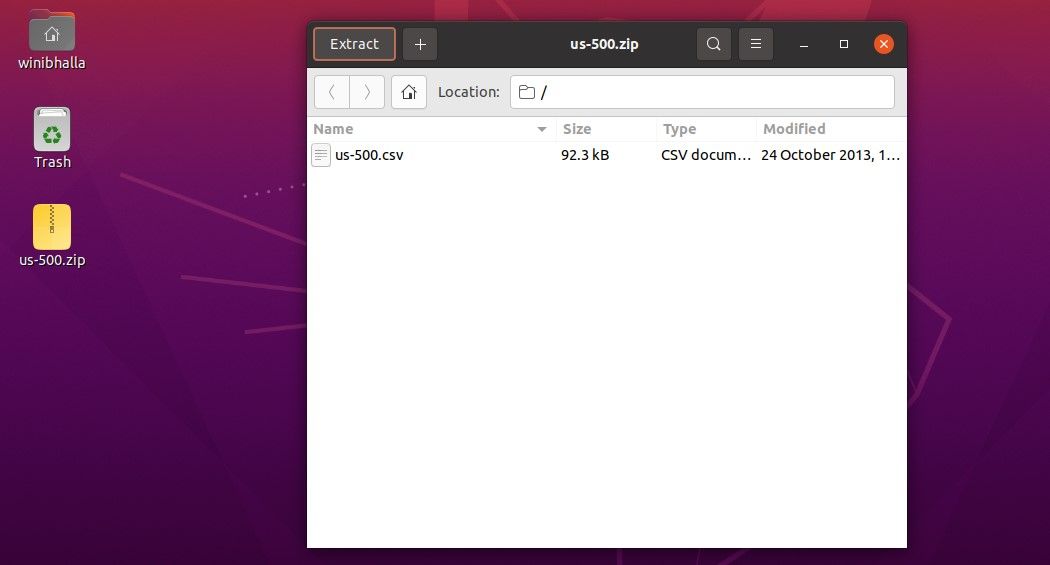
Khi nhấp vào nút được chỉ định, một thành phần giao diện người dùng được gọi là “hộp thoại” sẽ xuất hiện, yêu cầu thông tin về đích dự định để lưu tệp dữ liệu xuất ra. Trong hộp thoại nói trên, có một số lựa chọn có sẵn mà người dùng có thể sử dụng để chỉ định các tùy chọn mong muốn của họ. Những lựa chọn này bao gồm tùy chọn duy trì cấu trúc thư mục gốc của tài liệu nguồn trong quá trình trích xuất, hướng dẫn tránh ghi đè các phiên bản mới hơn của bất kỳ tệp hiện có nào gặp phải trong quá trình và lệnh trích xuất tất cả các tệp có trong tập dữ liệu đầu vào. Người dùng được khuyến khích xem xét các lựa chọn thay thế này và thực hiện mọi điều chỉnh cần thiết trước khi tiếp tục hoạt động.
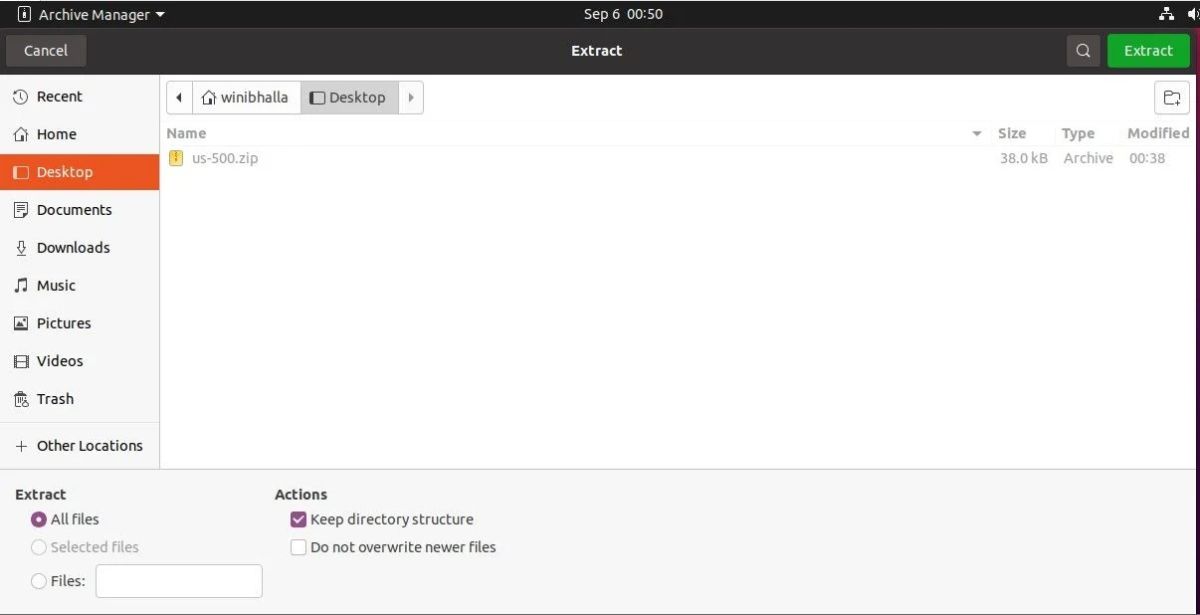
Vui lòng chọn vị trí thích hợp cho tệp được giải nén và sau đó nhấp vào nút “Trích xuất” màu xanh lá cây nằm ở góc trên bên phải của hộp thoại là đủ.
Việc sử dụng giao diện người dùng đồ họa cho phép trích xuất nội dung từ tệp lưu trữ để thực hiện ở vị trí mong muốn. Khi chọn các tham số cụ thể trong công cụ quản lý lưu trữ, tất cả dữ liệu kèm theo sẽ được trích xuất vào vùng được chỉ định.
Chức năng của phương pháp này phụ thuộc vào sự hiện diện của tiện ích lưu trữ đã được cài đặt trước đó trên hệ điều hành của bạn. Phần lớn giao diện đồ họa người dùng dựa trên Linux đều kết hợp trình quản lý lưu trữ tiêu chuẩn, cho phép người dùng trích xuất cũng như tạo tệp ZIP một cách dễ dàng.
Làm việc với kho lưu trữ nén trên Linux
Việc sử dụng các kỹ thuật nén có thể giảm đáng kể cả yêu cầu về thời gian và lưu trữ khi thường xuyên truyền nhiều tệp, cho dù thông qua phương tiện cục bộ hay từ xa. Người dùng có thể sử dụng lệnh “zip” đơn giản, được tích hợp trong tiện ích “giải nén” phổ biến để lưu trữ dữ liệu của họ. Ngược lại, công cụ “giải nén” tương tự này cũng cho phép người dùng trích xuất các kho lưu trữ đã nén, từ đó biến nó thành một giải pháp thiết thực và lâu dài để quản lý tệp.